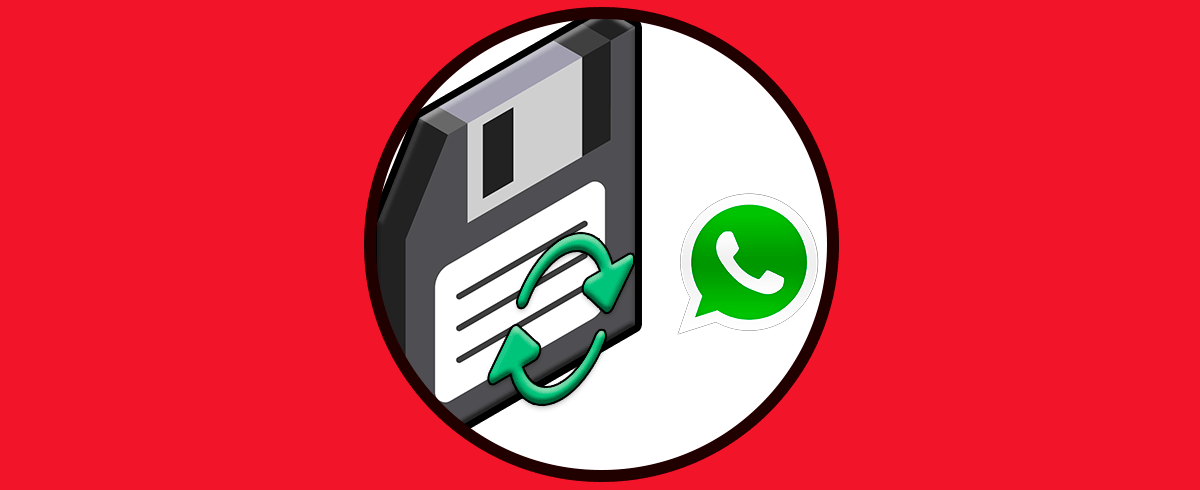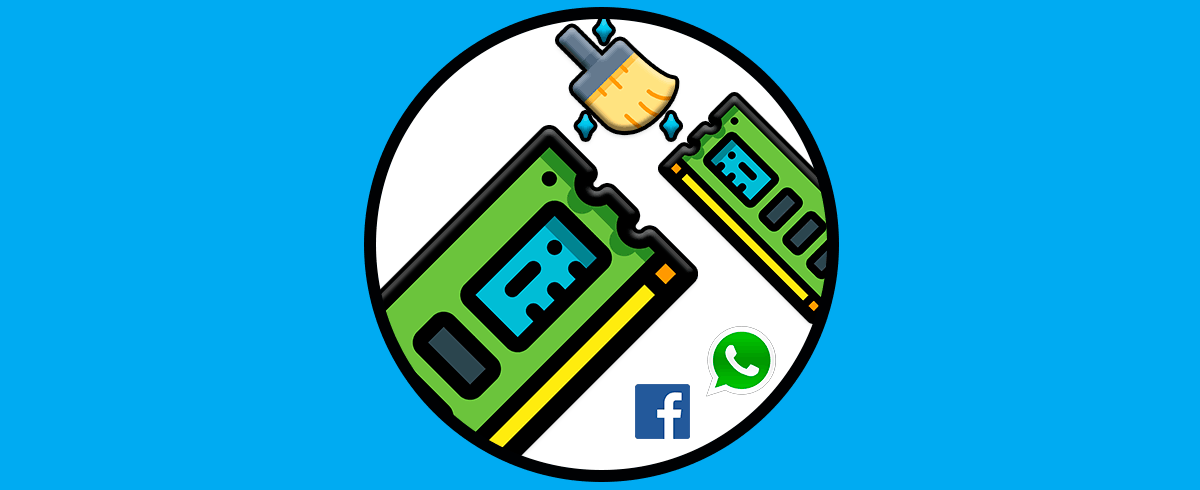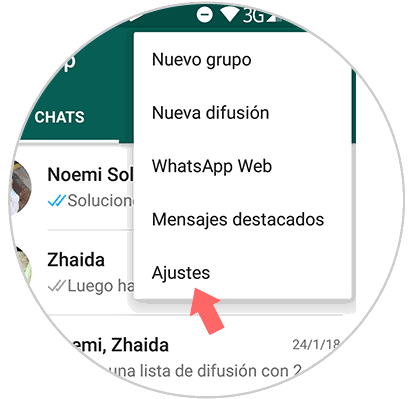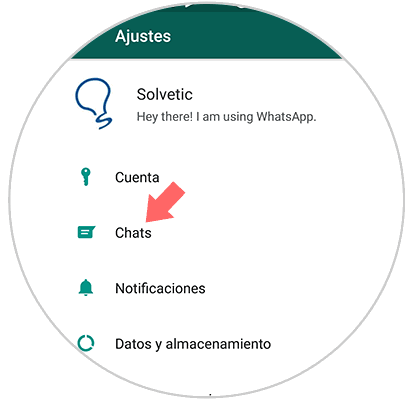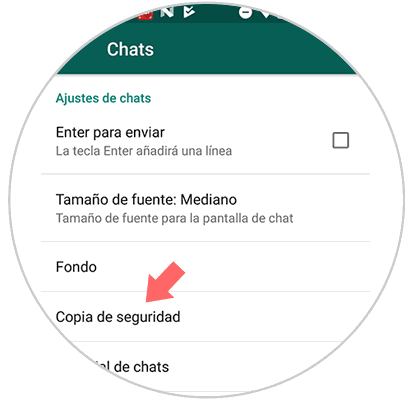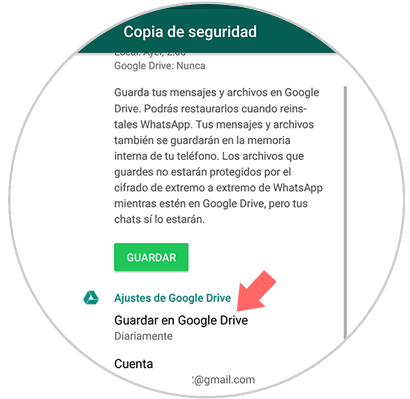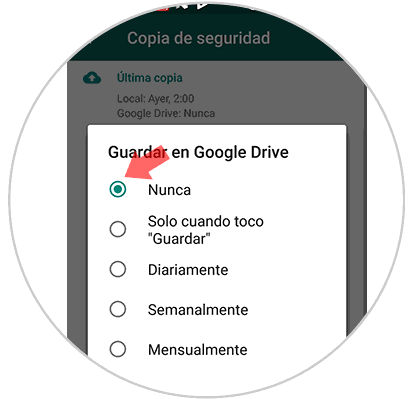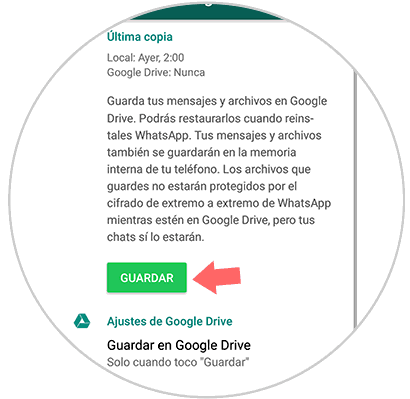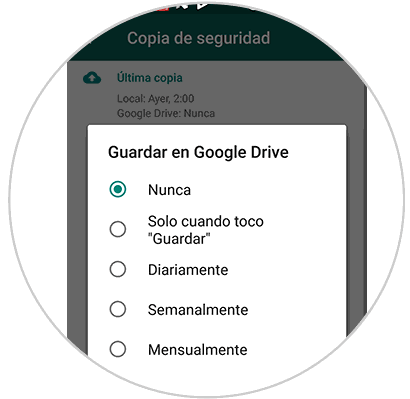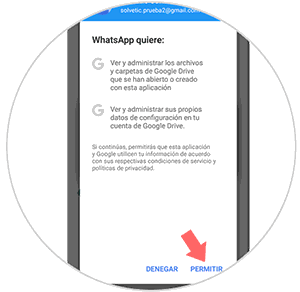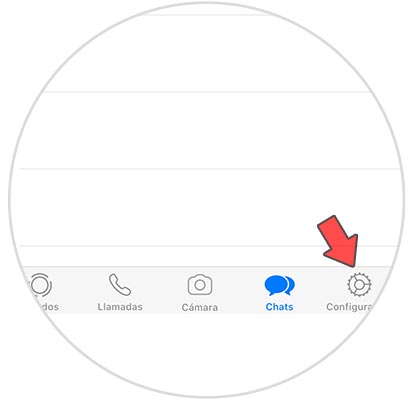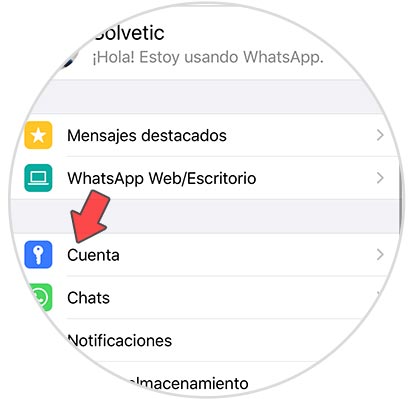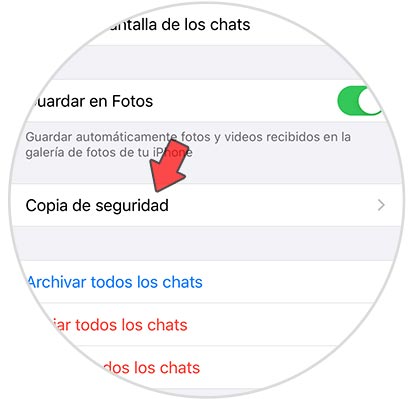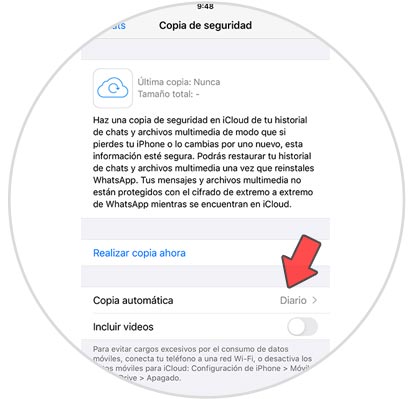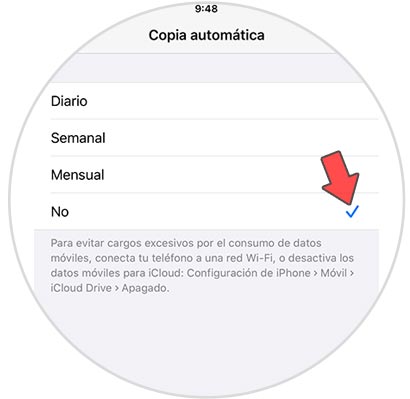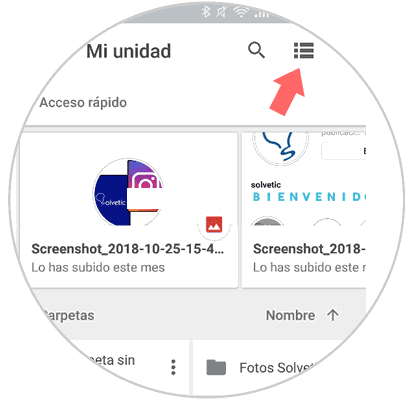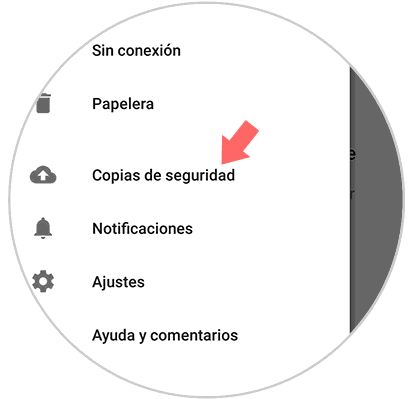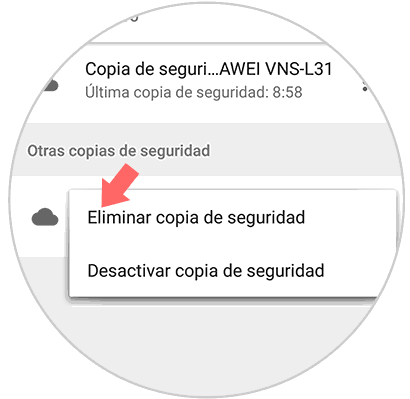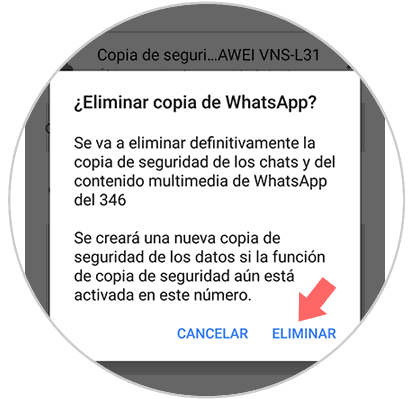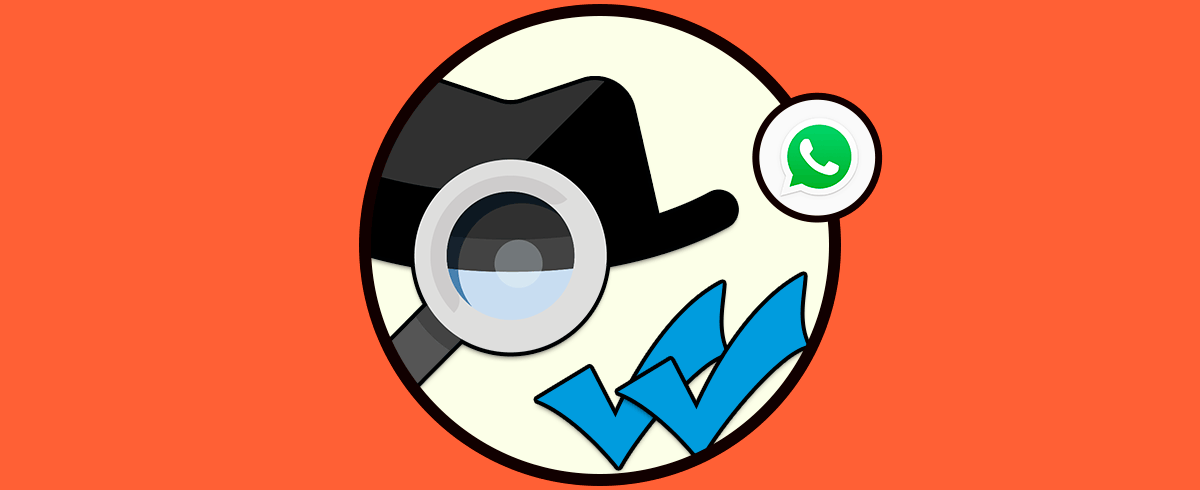La comunicación a través de las aplicaciones de mensajería instantánea ha ido aumentando con el paso del tiempo, llegando al punto de que la mayoría de nosotros utilizamos este tipo de medios, así como las redes sociales, para intercambiar mensajes de todo tipo con nuestros amigos, compañeros etc.
Millones son los usuarios que a diario utilizan WhatsApp para enviar mensajes de texto, de voz, imágenes, vídeos, realizar llamadas etc. Es por ello que la privacidad y seguridad de este servicio resulta imprescindible para los usuarios ya que cada vez es mayor la información que se comparte a través de este medio. WhatsApp ofrece la opción de poder hacer una copia de seguridad de los chats para que de este modo los podamos recuperar de manera fácil en el caso de que los necesitemos.
El problema de esto es que es posible que aplicaciones de espionaje o hackers puedan acceder a estos datos sin autorización a través de nuestra cuenta de Google Drive o iCloud (según nuestro sistema operativo) ya que esta copia de seguridad no se encuentra encriptada.
Para evitar por tanto que nuestros mensajes puedan ser leídos, es posible que quieras desactivar la realización de la copia de seguridad de los chats de WhatsApp. A continuación te mostramos los pasos para saber cómo hacerlo.
1. Cómo detener la copia de seguridad de los chats de WhatsApp Android
Lo primero que debemos hacer es abrir nuestra cuenta de WhatsApp y desplegar la pestaña de los tres puntos situada en la parte superior derecha para acceder a los “Ajustes”.
Una vez dentro de los ajustes, tenemos que seleccionar la pestaña de “chats”.
Una vez que estamos dentro de los ajustes e los chats, veremos un apartado que pone “copia de seguridad”. Tenemos que hacer click sobre el.
Una vez aquí, veremos que aparece en el apartado de ajustes “Guardar en Google Drive”. Tenemos que entrar dentro de esa sección.
Veremos que tenemos varias opciones disponibles, en este caso tenemos que seleccionar “Nunca” para que no se realicen copias de seguridad.
- Solo cuando toco "Guardar"
- Diariamente
- Semanalmente
- Mensualmente
2. Cómo hacer copia seguridad WhatsApp iPhone Google Drive
Es posible que llegue un momento en el que por determinados motivos si queramos que se realice una copia de seguridad de los chats de WhatsApp en nuestro teléfono. Para ello debemos seguir los pasos anteriores hasta el punto 3.
Una vez que nos encontramos en este punto, deberíamos seleccionar cualquiera de las otras opciones disponibles.
A continuación seleccionamos la cuenta de correo en la que queremos que se guarde la copia.
Finalmente damos autorización para ello.
Desde ese momento una copia de seguridad de los chats de WhatsApp comenzará a almacenarse en nuestro teléfono según el periodo establecido.
3. Cómo detener copia de seguridad WhatsApp iOS iPhone
En el caso de que tu teléfono sea un iPhone con sistema operativos iOS, los pasos que debes seguir son los siguientes para desactivar la copia de seguridad.
Lo primero que debes hacer es entrar en WhatsApp y seleccionar en la parte inferior el icono de "Configuración"
Ahora que estás dentro de la configuración, tienes que seleccionar el apartado de "Chats"
Una vez dentro del apartado de chats, tienes que seleccionar "Copia de seguridad"
Ahora verás varia opciones. En este caso tienes que seleccionar "Copia automática"
Verás que aparece una ventana nueva. Si no quieres que se realicen copias de seguridad de los chats de WhatsApp de manera automática, debes seleccionar "No".
De este modo habrás desactivado la copia de seguridad de tus chats en iPhone.
4. Cómo eliminar copia de seguridad WhatsApp Google Drive
Es posible que queramos borrar las copias de seguridad de WhatsApp que ya están creadas en nuestro teléfono. Para ello debes seguir los siguientes pasos.
Lo primero que debes hacer es entrar en Google Drive Desde tu teléfono y seleccionar el menú desplegable de las tres rayitas situado en la esquina superior izquierda.
Ahora verás diferentes opciones. Entra en “Copias de seguridad”
A continuación, verás todas las copias de seguridad que se han almacenado en tu cuenta de Drive. En este caso selecciona la cuenta de WhatsApp
Ahora debes seleccionar los tres puntos que aparecen en el lateral de la copia de seguridad, y verás que se despliega una ventana emergente. En ella debes seleccionar “Eliminar copia de seguridad”.
A continuación, aparecerá otra ventana emergente en la que seremos informados de que la copia de seguridad será eliminada de manera definitiva. Si estamos de acuerdo con esto, pulsamos en eliminar y la copia será borrada.
5. Cómo quitar copia de seguridad WhatsApp
Es posible que lo que quieras hacer es desactivar la copia de seguridad de WhatsApp por un tiempo o para siempre, para que de este modo no se quede activada y no se ejecute en tu teléfono cada cierto tiempo y de este modo no tener que pararla. Para ello debes seguir los pasos que se detallan en el siguiente vídeo ya que se explica de manera detallada entrando en el enlace.
De este modo la copia de seguridad de WhatsApp habrá sido desactivada en tu teléfono tanto en Android como en iPhone, por lo que si quieres volver a activarla debes realizar de nuevo el proceso de activación.
De este modo vas a poder seleccionar cómo quieres gestionar las copias de seguridad de tus chats de WhatsApp.